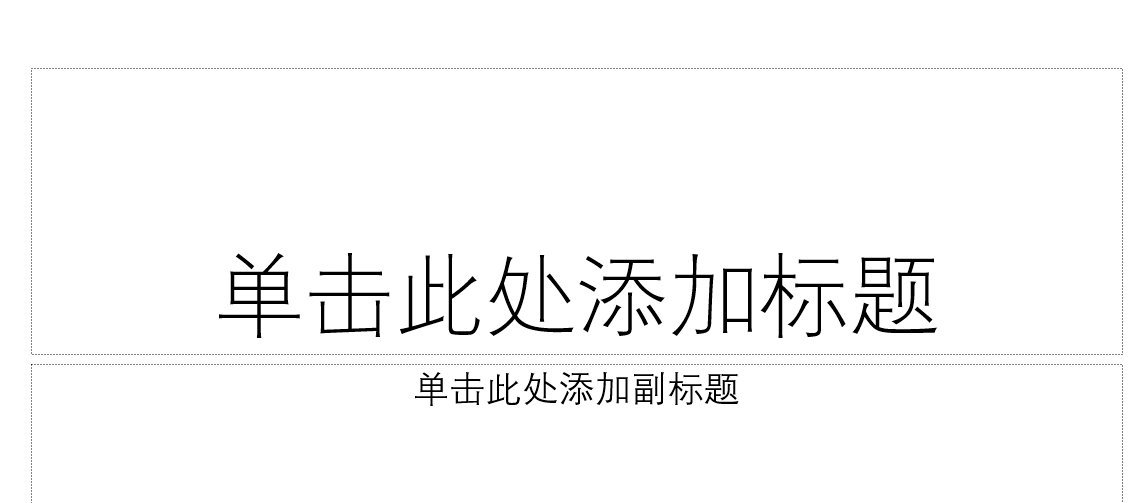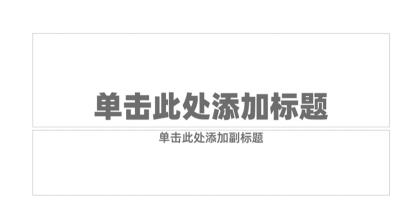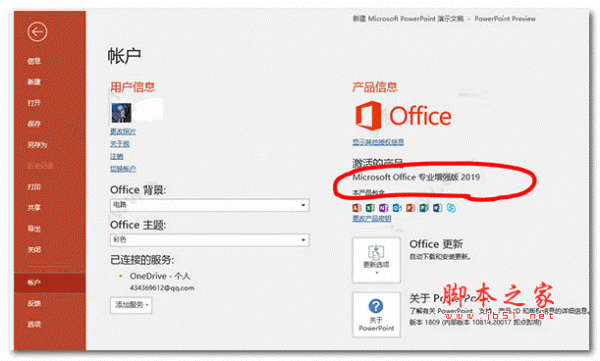ppt怎么制作多张图片折叠效果? ppt屏风折叠效果的实现方法
发布时间:2021-09-06 16:28:44 作者:手工客
ppt怎么制作多张图片折叠效果?ppt中想要制作一个屏风折叠效果,该怎么制作这个效果呢?下面我们就来看看ppt屏风折叠效果的实现方法,需要的朋友可以参考下
ppt怎么制作多张图片折叠效果,它不需要裁剪图片,主要是画出形状,然后填充和背景一样的颜色,下面我们就来看看详细的教程。

我们插入4张自己喜欢的图片,然后把图片设置为统一大小,如图所示。
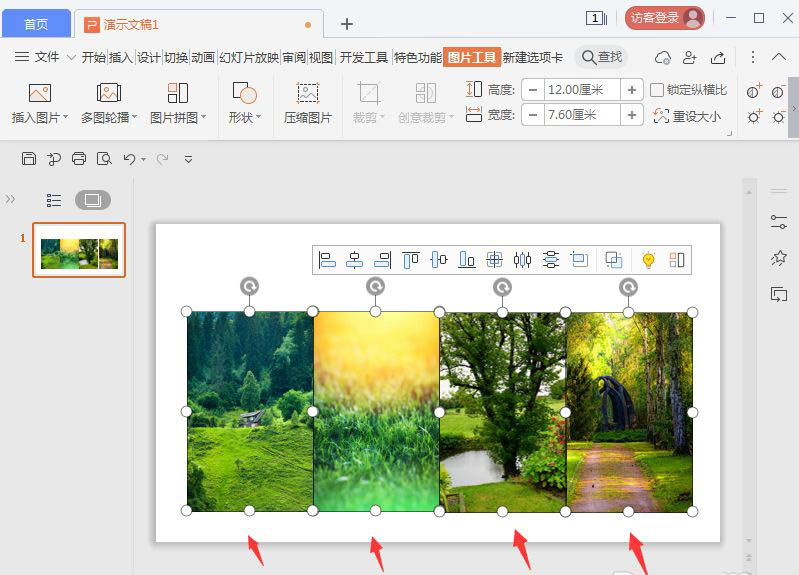
接着,我们在【插入】-【形状】里面找到【等腰三角形】,如图所示。

我们画出一个等腰三角形,宽度和两张图片一样的大小,如图所示。
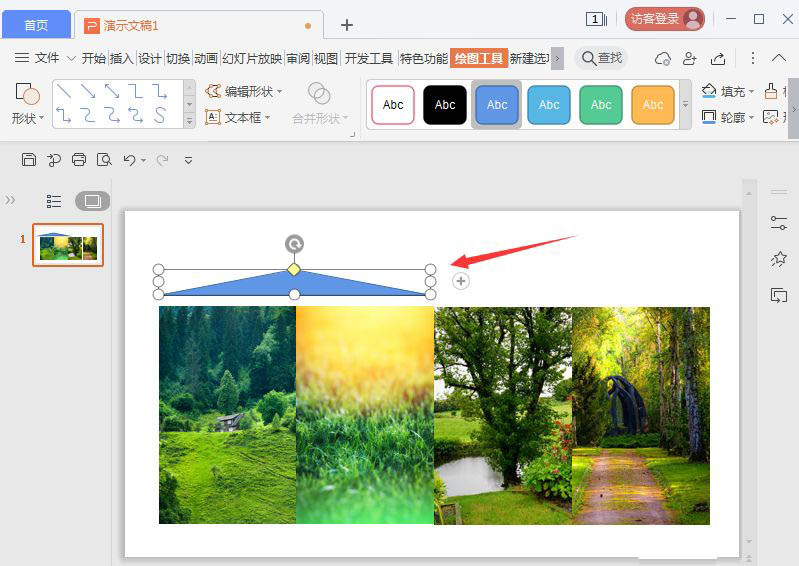
我们把等腰三角形复制一个出来,然后把它设置为【垂直翻转】,如图所示。
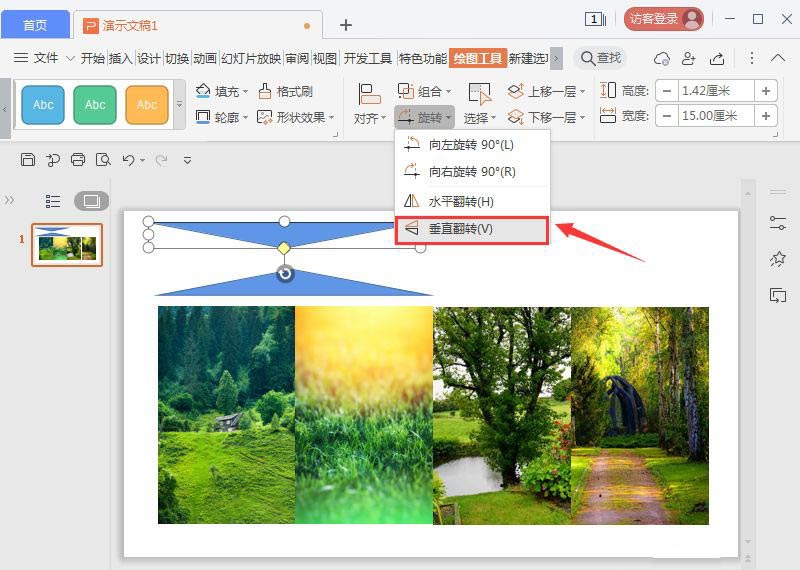
我们把等腰三角形,分别移放到左边的两张图片上面,如图所示。
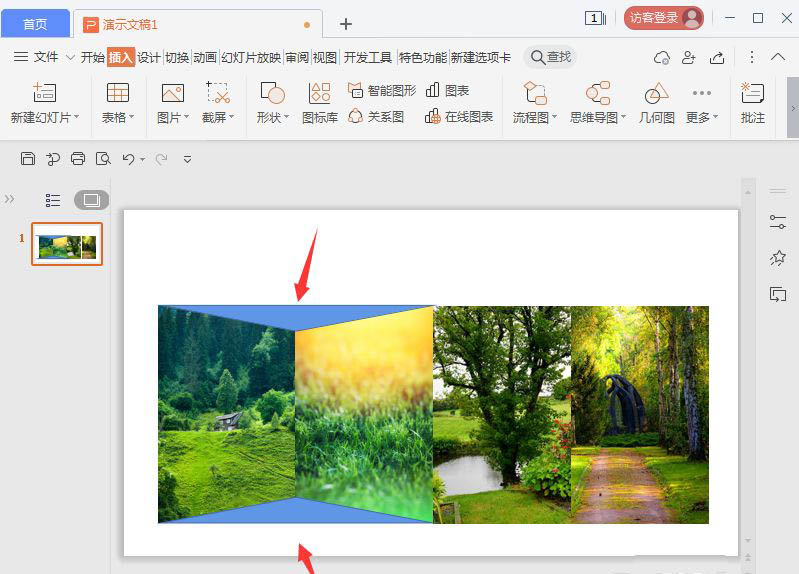
接着,我们复制到两个移放到右边的图片上面,如图所示。
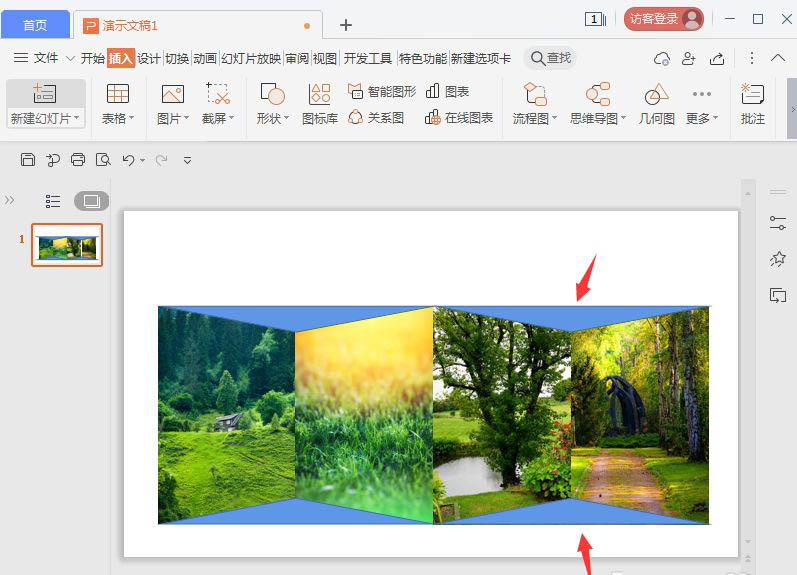
接下来,我们四个等腰三角形一起选中,把填充设置为【白色】,【无轮廓】即可。
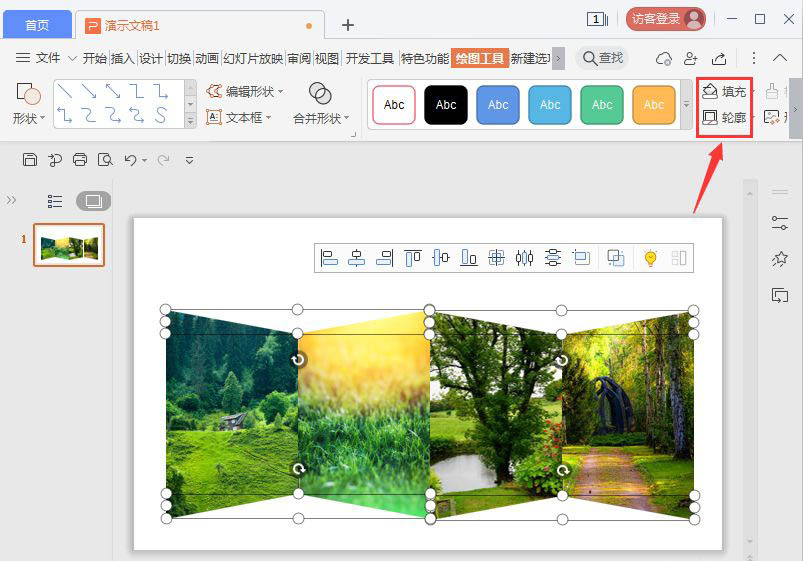
最后,我们看到多张图片折叠效果就出来了,在上方输入标题就完成了,如图所示。

相关文章
-
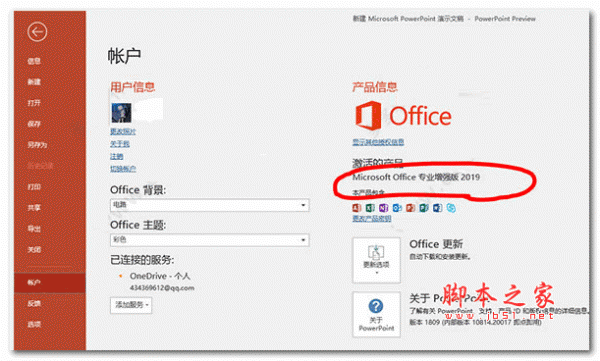
ppt怎么做上下分割图片排版效果的网页? ppt上下排版的实现方法
ppt怎么做上下分割排版效果的网页?ppt导入的图片想要制作成上下分割效果的网页,该怎么制作呢?下面我们就来看看ppt上下排版的实现方法,详细请看下文介绍04-27 -
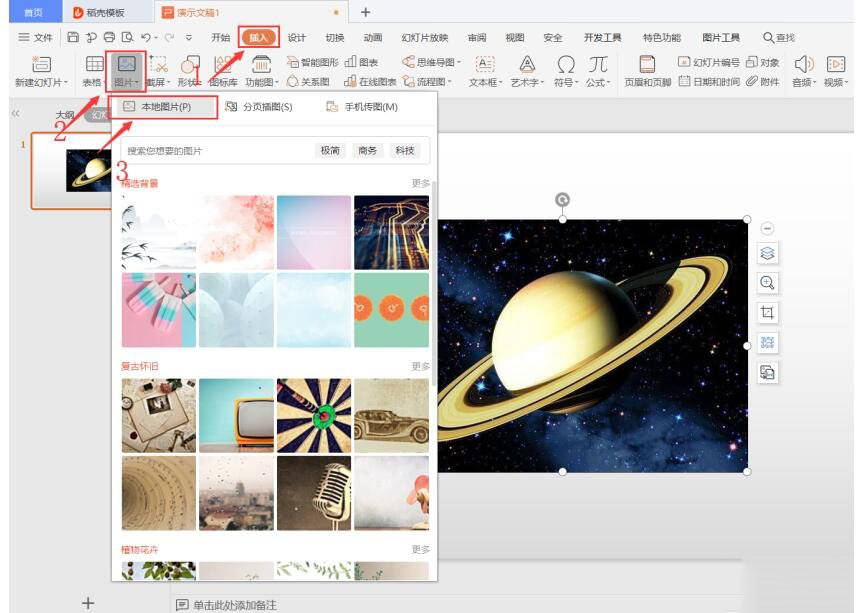
wps如何在ppt里设置图片三维旋转 wps在ppt里设置三维旋转的方法
做ppt图片格式太单一怎么办?那就给你的图片设置一款特别的样式,在wps里其实是有很多图片样式可以提供大家去选择,让你的ppt展示更完美,如果无从下手,可以跟小编一起来看看下面为你推荐的wps在ppt里设置图片三维旋转的方法,一起来了解一下吧01-09